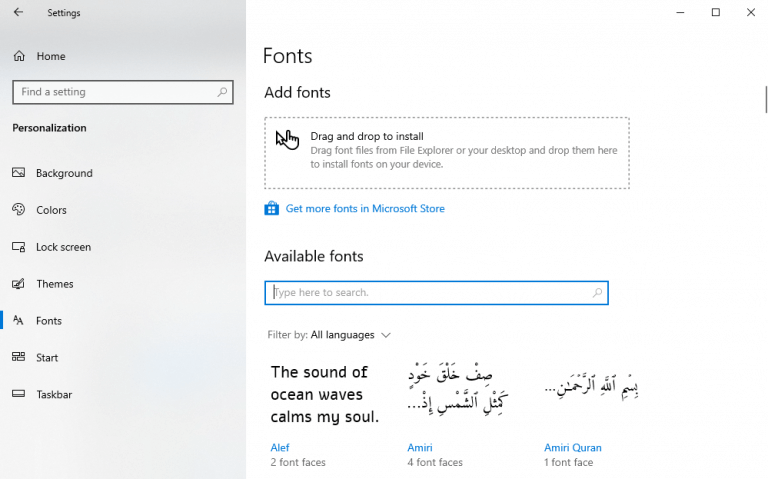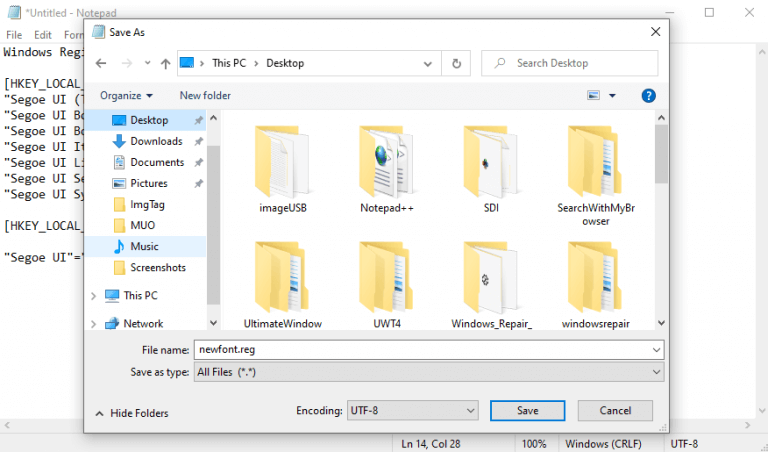Voel je je verveeld door het bekende lettertype van je Windows-besturingssysteem?
Hoewel de standaardlettertypen van Microsoft—Segoe UI voor Windows 10, en Segoe UI variabele voor Windows 11—ziet er best netjes uit op het scherm, je hoeft geen genoegen te nemen als je er verveeld mee bent geraakt; vooral als je ze gemakkelijk kunt wijzigen met het Windows-register.
Laten we leren hoe.
Het standaardlettertype wijzigen in Windows 10 of Windows 11
Voordat u begint met het bewerken van uw register, raden we u aan er eerst voor te zorgen dat u een back-up hebt gemaakt. Als alternatief kunt u een back-up maken voor uw hele systeem, wat u sowieso met regelmatige tussenpozen zou moeten doen.
Nadat u een back-up van uw register hebt gemaakt, volgt u de onderstaande stappen om het lettertype aan te passen:
- Ga naar de Zoeken in menu starten balk, typ ‘kladblok’ in en selecteer de beste overeenkomst om het Kladblok te openen.
- Kopieer en plak de onderstaande code in de Kladblok-editor:
Windows Register-editor versie 5.00 [HKEY_LOCAL_MACHINE\SOFTWARE\Microsoft\Windows NT\CurrentVersion\Fonts] "Segoe UI (TrueType)"="" "Segoe UI Bold (TrueType)"="" "Segoe UI Bold Italic (TrueType)"= "" "Segoe UI Italic (TrueType)"="" "Segoe UI Light (TrueType)"="" "Segoe UI Semibold (TrueType)"="" "Segoe UI-symbool (TrueType)"="" [HKEY_LOCAL_MACHINE\SOFTWARE \Microsoft\Windows NT\CurrentVersion\FontSubstitutes] "Segoe UI"="NEW-FONT-NAME"
- Vervang in de bovenstaande code de “NIEUW-LETTERTYPE-NAAM” met het lettertype dat u wilt gebruiken. Om de code te vinden, ga naar Instellingen > Personalisatie > Lettertypen. Selecteer daar het lettertype dat u nu wilt gebruiken. We gebruiken bijvoorbeeld de Times New Roman lettertype hier. Klik op het lettertype dat u wilt gebruiken en plak de naam in plaats van NIEUWE-FONT-NAME, en u bent klaar.
- Klik op Bestand > Opslaannet zo en stel de ‘Opslaan als type’ drop-down naar Alle bestanden.
- Voer een gewenste bestandsnaam in, maar zorg ervoor dat deze eindigt met de .reg verlenging.
- Klik op Opslaan.
Als u klaar bent, opent u het .reg-bestand dat u zojuist hebt opgeslagen.U ziet een waarschuwingsvenster, maar raak niet in paniek. Negeer het en ga verder met uw wijzigingen door op te klikken Ja. U krijgt een dialoogvenster te zien waarin uw wijzigingen worden bevestigd.
Klik op Oké. Om uw wijzigingen te verstevigen, start u eenvoudig uw pc opnieuw op en bent u klaar.
Standaardlettertype wijzigen in Windows 10 of Windows 11
Zoals we kunnen zien, is het wijzigen van het lettertype op een Windows 10- of Windows 11-computer een eenvoudig proces. Voordat u doorgaat met de wijzigingen, moet u er echter voor zorgen dat u de back-up van uw register bewaart, en dat komt goed.
FAQ
Hoe het standaardlettertype in AutoCAD in te stellen?
Selecteer in het dialoogvenster “Lettertype” het lettertype dat u als standaard wilt instellen in de keuzelijst “Lettertype” en klik op de knop “Als standaard instellen”.
Hoe verander ik de standaard lettergrootte in Word?
Het standaardlettertype in Word wijzigen 1 Ga naar Home en selecteer vervolgens de … 2 Selecteer het lettertype en de grootte die u wilt … 3 Selecteer Als standaard instellen. 4 Selecteer een van de volgende opties: T … 5 Selecteer tweemaal OK.
Hoe wijzig ik het standaardlettertype in Windows 10?
Open het menu “Start”, zoek naar “Instellingen” en klik vervolgens op het eerste resultaat. U kunt ook op Windows+i drukken om snel het venster Instellingen te openen. Klik in Instellingen op ‘Personalisatie’ en selecteer vervolgens ‘Lettertypen’ in de linkerzijbalk. Zoek in het rechterdeelvenster het lettertype dat u als standaard wilt instellen en klik op de naam van het lettertype.
Hoe te herstellen naar het standaardlettertype op Windows 11?
Het is gemakkelijk om het standaardlettertype op Windows 11 te herstellen. U hoeft alleen maar: Stap 1: Zoek naar het Configuratiescherm en open het. Stap 2: Selecteer Bekijken op categorie in de rechterbovenhoek van het Configuratiescherm. Klik vervolgens op Vormgeving en personalisatie. Stap 3: Klik in het volgende venster op Lettertype-instellingen wijzigen > Standaardlettertype-instellingen herstellen.
Hoe herstel ik het standaardlettertype in een Word-document?
Gebruik het vervolgkeuzemenu “Opslaan als type” en selecteer de optie Alle bestanden. Bevestig een beschrijvende naam voor het bestand, zoals “restore-default-font”, en gebruik de “.reg” als extensie, bijvoorbeeld restore-default-font.reg.
Hoe wijzig ik de standaard lettergrootte in Windows 10?
Open het menu “Start”, zoek naar “Instellingen” en klik vervolgens op het eerste resultaat. U kunt ook op Windows+i drukken om snel het venster Instellingen te openen. Klik in Instellingen op ‘Personalisatie’ en selecteer vervolgens ‘Lettertypen’ in de linkerzijbalk.
Hoe wijzig ik het standaardlettertype in Kladblok?
Bedankt voor uw feedback. Configuratiescherm openen. Open de optie Lettertypen. Bekijk het lettertype dat beschikbaar is op Windows 10 en noteer de exacte naam van het lettertype dat u wilt gebruiken (bijv. Arial, Courier New, Verdana, Tahoma, enz.). Kladblok openen. Zorg ervoor dat u in de bovenstaande registercode ENTER-NEW-FONT-NAME vervangt door de naam van het lettertype dat u wilt gebruiken, zoals Courier New.
Hoe voeg ik een lettertype toe aan mijn registercode?
Zorg ervoor dat u in de bovenstaande registercode ENTER-NEW-FONT-NAME vervangt door de naam van het lettertype dat u wilt gebruiken, zoals Courier New. Klik op Bestand. Klik op Opslaan als. Selecteer onder ‘Opslaan als type’ Alle bestanden en geef uw bestand de gewenste naam met de extensie .reg. Klik op Opslaan.
Hoe verander ik de standaard lettergrootte in AutoCAD?
1 Ga naar Opmaak > Lettertype > Lettertype. U kunt ook COMMAND + D ingedrukt houden om het dialoogvenster Lettertype te openen. 2 Selecteer het lettertype en de grootte die u wilt gebruiken. 3 Selecteer Standaard en selecteer vervolgens Ja. 4 Selecteer OK. Bekijk meer…
Hoe wijzig ik de lettergrootte in Microsoft Word?
Wanneer u het programma Microsoft Word opent, wordt er een lettertype en lettergrootte voor u gekozen. Gewoonlijk is het standaardlettertype Calibri of Times New Roman en is de standaardlettergrootte 11 of 12 punten. Als u de lettertypekenmerken wilt wijzigen, zoekt u uw versie van Microsoft Word op in de onderstaande lijst en volgt u de instructies.
Hoe wijzig ik het standaard standaardlettertype in Word?
Klik op de knop Instellen als standaard. Selecteer in het geopende dialoogvenster de optie Alle documenten op basis van de sjabloon Normal.dotm en klik op OK. Klik op het tabblad Start op de Font Dialogue Box Launcher (hieronder weergegeven).
Hoe wijzig ik de letterstijl van een document?
Ze kunnen letters, cijfers en de speciale tekens dollarteken ($), onderstrepingsteken (_) en koppelteken (-) bevatten. Om een bestaande stijl te wijzigen, selecteert u de naam van de stijl in de lijst met stijlen. Lettertype. Selecteer onder Lettertypenaam het lettertype dat u wilt gebruiken.
Waarom keert AutoCAD steeds terug naar het lettertype “Arial”?
Sommige tekenstandaarden vereisen een tekst “lettertype” dat iets anders is dan het “Arial” lettertype, maar AutoCAD lijkt steeds terug te keren naar dit lettertype, zelfs na het wijzigen van het lettertype dat de tekststijl gebruikt. Sommige mensen hebben bijna conniption-fits omdat hun tekst steeds verandert… Hieronder weergegeven: “Standaard” tekststijl met behulp van Arial.ttf